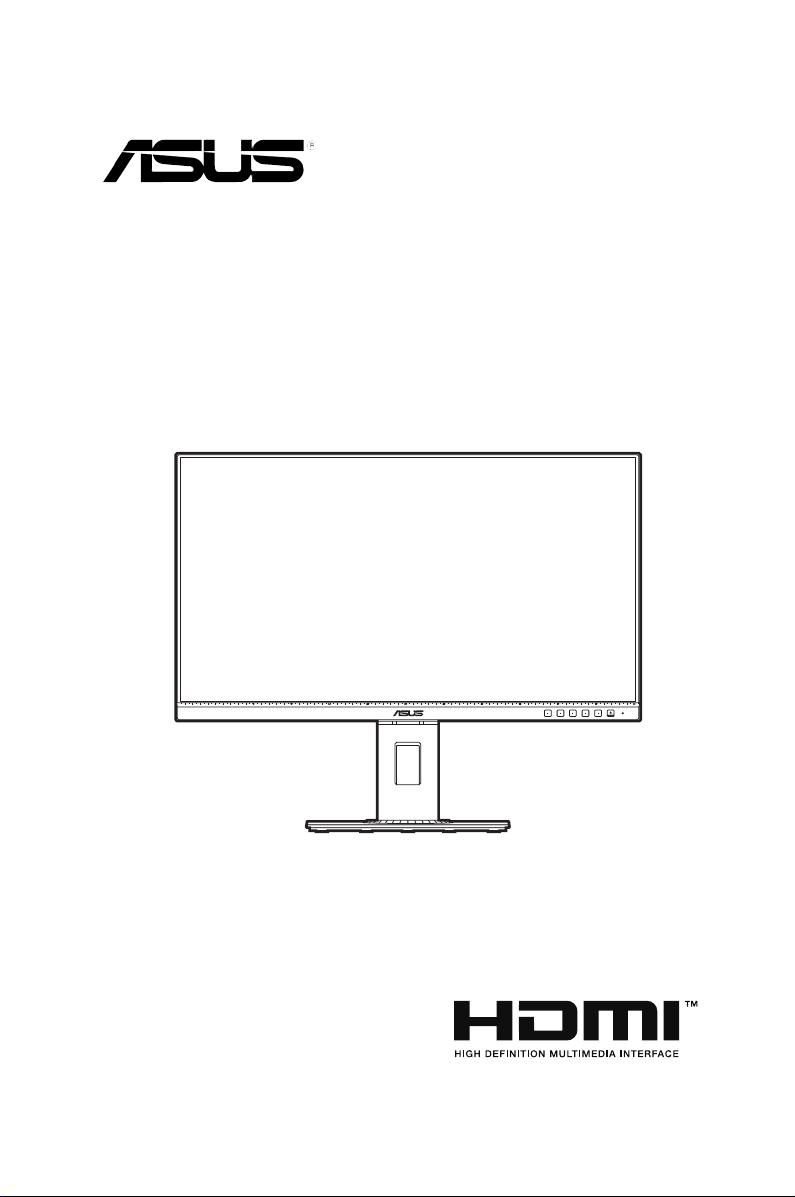
BE279
シリーズ
LCD モニター
ユーザーガイド
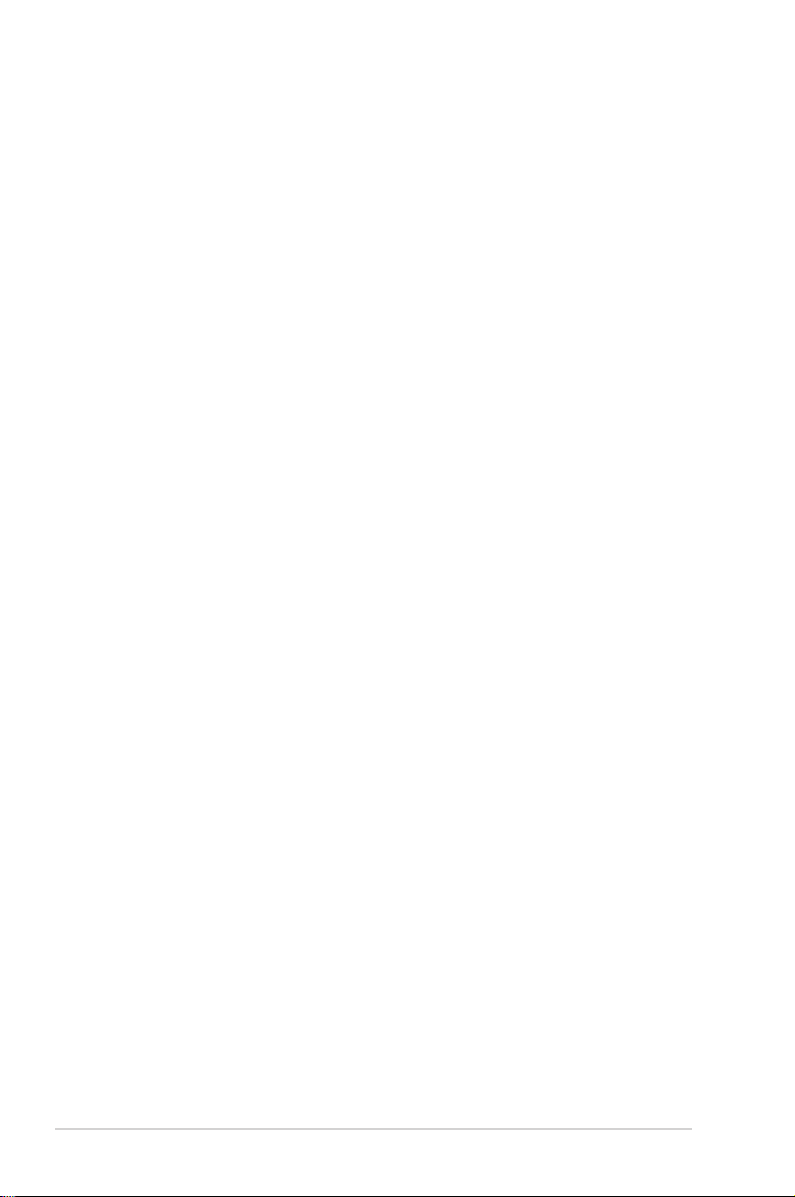
第 1 版
2019 年 1 月
Copyright © 2019 ASUSTeK COMPUTER INC. 版権所有。
購入者がドキュメントをバックアップの目的に保管する場合を除き、本マニュアルの内容は、記載されて
いる製品およびソフトウェアを含み、いかなる部分も、ASUSTeK COMPUTER INC.(「ASUS」)の書
面による許諾を受けることなく、どのような形態であっても、複製、転送、転載、検索システムに保管、
他の言語に翻訳することは禁じられています。
次の場合は製品保証またはサービスの対象外となります:(1) ASUS の書面による承認なく製品を修理、
変更、改造した場合、または (2) 製品のシリアル番号が読めなかったり紛失した場合。
ASUS は本マニュアルを現状のまま配布し、商品性や特定目的への適合性を含む一切の明示的あるいは黙
示的保証はいたしかねます。本マニュアルまたは製品の故障が原因による損害の可能性について ASUS
が報告を受けていた場合を含み、い
損失、事業損失、使用やデータの損失、事業の中断などの損害を含む一切の間接損害、特別損害、付随的
損害、派生的損害に対し、責任を負いかねます。
本マニュアルに記載されている仕様と情報は情報提供を目的としたものであり、予告なしに変更されるこ
とがあり、ASUS の責任とは見なされません。ASUS は、本マニュアルに記載された製品およびソフトウ
ェアを含み、本マニュアルに記載された一切の間違いや不正確性について責任を負いかねます。
本マニュアルに記載された製品および会社名は、該当する会社の登録商標または著作権を有する場合があ
り、侵害することなく、指示および表示、所有者の利益にのみ使用します。
かなる場合も、ASUS、同社の取締役、執行役員、従業員、販売店は、
ii
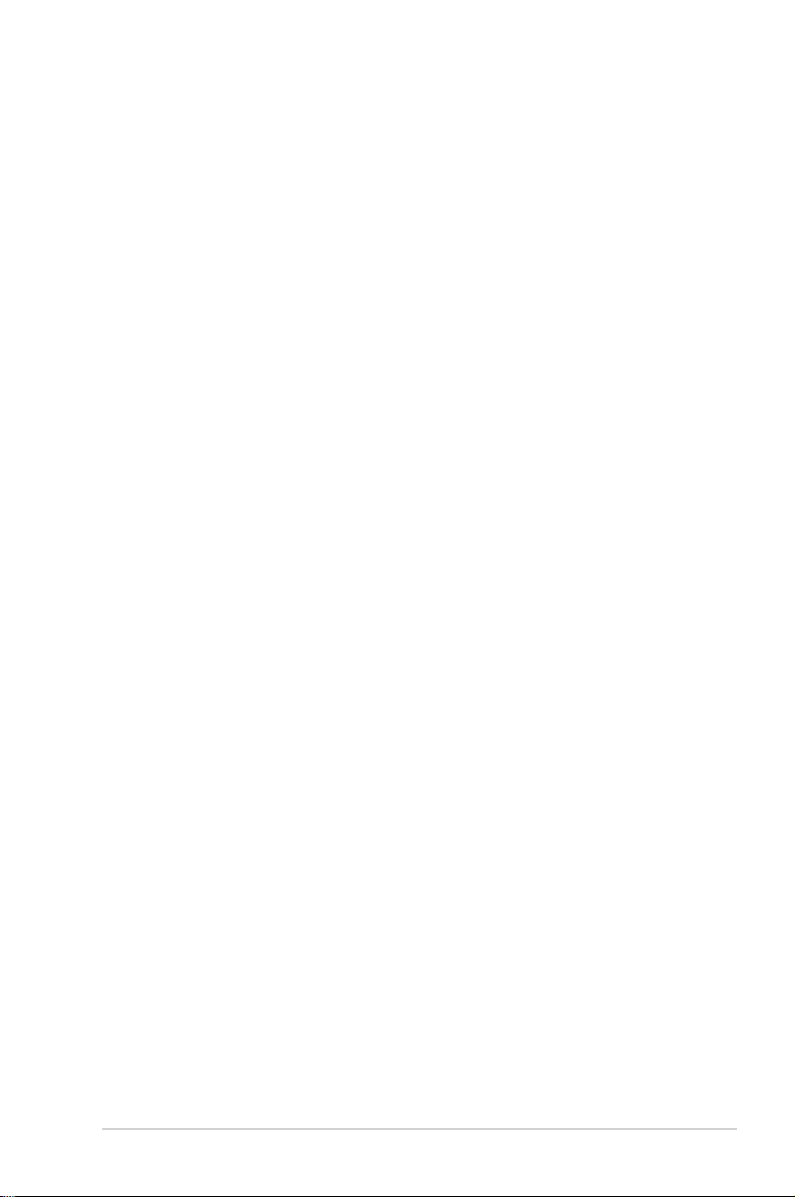
目次
目次 ......................................................................................................... iii
ご注意 .
安全情報 .
お手入れ方法 .
Takeback Services .
第 1 章:製品の説明
1.1 はじめに! ................................................................................... 1-1
1.2 同
1.3 各
第 2 章:設定
2.1 モニターのアーム / ベースを組み立てる ....................................... 2-1
2.2 ア
2.3 M
2.4 モ
2.5 ケ
2.6 モ
........................................................................................................ iv
...................................................................................................... vi
.............................................................................................. vii
................................................................................... viii
梱されているもの ....................................................................... 1-1
部の説明 ..................................................................................... 1-2
1.3.1 前
1.3.2 後
1.3.3 Q
1.3.4 そ
ーム / ベースを取り外す(VESA 規格壁取り付け用) .............. 2-1
iniPC キットの取り付け / 取り外し ............................................ 2-2
ニターを調整する ....................................................................... 2-3
ーブルを接続する ....................................................................... 2-4
ニターの電源を入れる ................................................................ 2-5
面図 ............................................................................. 1-2
面図 ............................................................................. 1-4
uickFit 機能 ................................................................... 1-5
の他の機能 .................................................................. 1-6
第 3 章:一般説明
3.1 OSD(スクリーン表示)メニュー ................................................ 3-1
3.1.1 設
3.1.2 O
3.2 仕
3.3 ア
3.4 ト
3.5 サ
様の要約 ..................................................................................... 3-8
ウトライン寸法 ........................................................................ 3-10
ラブルシューティング(よくあるご質問) ............................. 3-11
ポートするオペレーティングモード ........................................ 3-12
定の仕方 ...................................................................... 3-1
SD 機能の説明 ............................................................. 3-2
iii
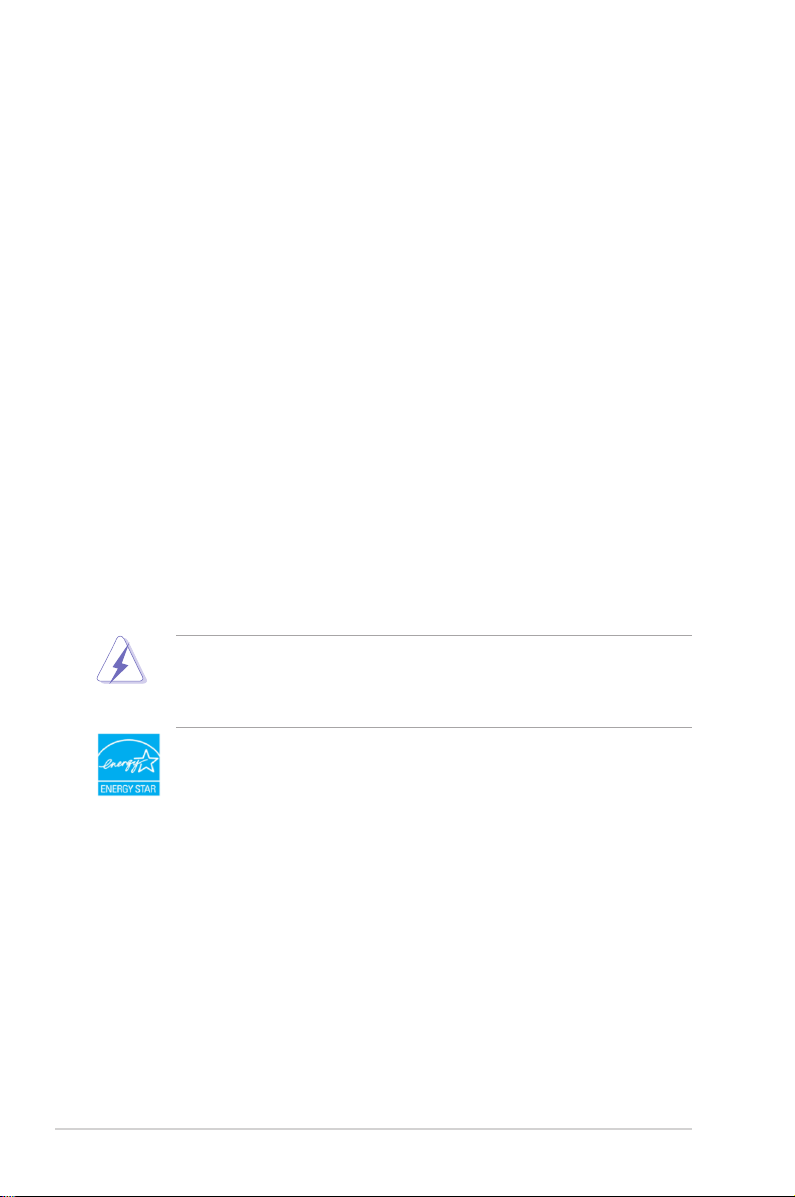
ご注意
米国連邦通信委員会 (FCC) 宣言
本製品は、FCC 基準パート 15 に準拠しています。操作は次の 2 つの条件
に規定されます。
• 電波障害を起こさないこと、
動作の原因となる電波障害を含む、受信されたすべての電波障害に対して正
• 誤
常に動作すること。
本装置は、FCC 基準パート 15 に準ずるクラス B のデジタル電子機器の
制限事項に準拠しています。これらの制限事項は、住宅地域で使用した場
合に生じる可能性のある電磁障害を規制するために制定されたものです。
本装置は高周波エネルギーを生成および使用し、また放射する可能性があ
るため
、指示に従って正しく設置しない場合は、無線通信に障害を及ぼす
可能性があります
起こさないという保証はありません。本装置がラジオやテレビの受信に障
害を与えていないかを判断するには、本装置の電源をオン / オフしてみま
す。受信障害が発生している場合には、以下の方法で受信障害を改善する
ことをお薦めします。
• 受信アンテナの方向または設置位置を変える。
装置と受信機の距離を離す。
• 本
装置を別の電源に接続してください。
• 本
売店やラジオ / ビデオの専門技術者に問い合わせる。
• 販
。しかしながら、特定の設置状況においては電波障害を
FCC 規制への準拠を確実にするには、シールドされたケーブルを使ってモニタ
ーをグラフィックスカードに接続する必要があります。FCC 準拠に責任を持つ
第三者からの明確な許可を受けることなく、本体に承認されていない変更や改
造が行われた場合には、本装置を使用する権利が規制される場合があります。
弊社は Energy Star® パートナー企業として、本製品が Energy Star®
のエネル ギー効率ガイドラインに準拠することを確認しています。
カナダ通信省宣言
本デジタル機器は、カナダ通信省の電波障害規制に定められたデジタル機
器の無線雑音放出に対するクラス B 制限に適合しています。
本クラス B デジタル機器はカナダ ICES-003 に準拠します。
This Class B digital apparatus meets all requirements of the Canadian
Interference - Causing Equipment Regulations.
Cet appareil numérique de la classe B respecte toutes les exigences du
Réglement sur le matériel brouiller du Canada.
iv
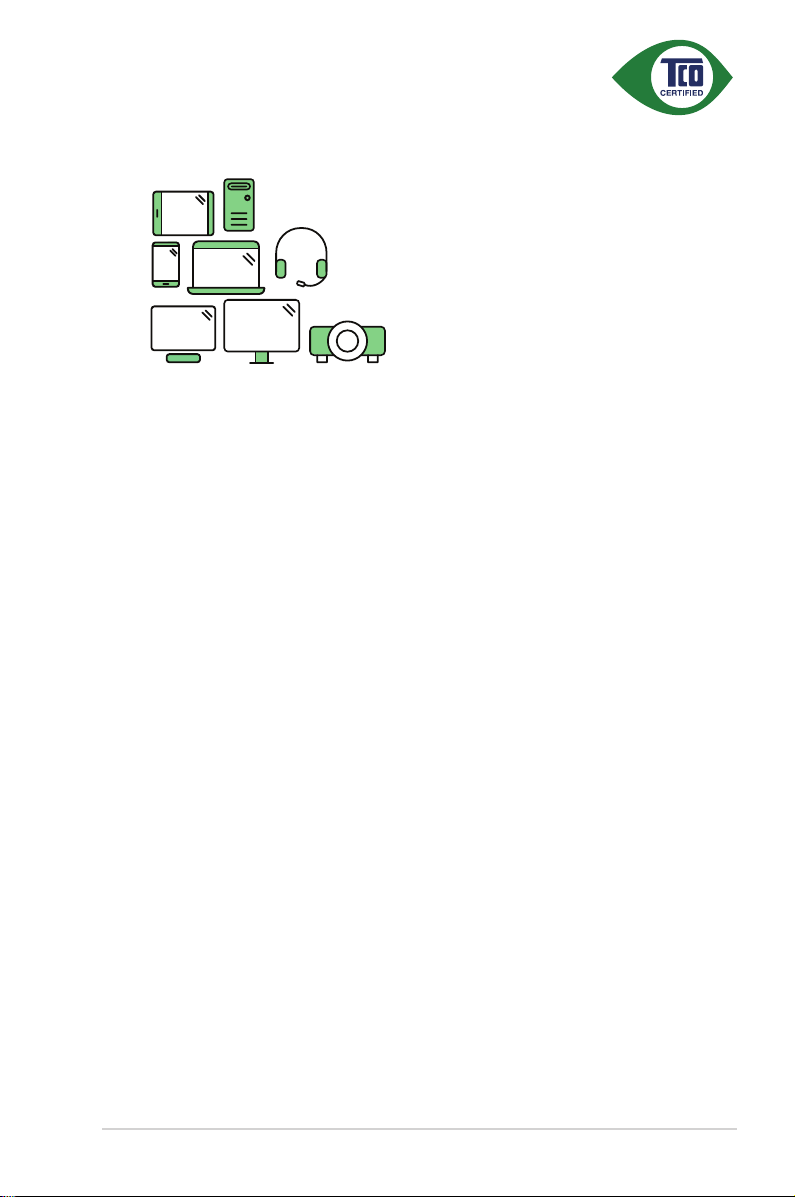
A third-party certification according to ISO 14024
to a more sustainable product
IT products are associated with a wide range of sustainability risks
throughout their life cycle. Human rights violations are common in the
factories. Harmful substances are used both in products and their
manufacture. Products can often have a short lifespan because of poor
ergonomics, low quality and when they are not able to be repaired or
upgraded.
This product is a better choice. It meets all the criteria in TCO Certified,
the world’s most comprehensive sustainability certification for IT
products. Thank you for making a responsible product choice, that help
drive progress towards a more sustainable future!
Toward sustainable IT products
Say hello
Criteria in TCO Certified have a life-cycle perspective and balance
environmental and social responsibility. Conformity is verified by
independent and approved verifiers that specialize in IT products, social
responsibility or other sustainability issues. Verification is done both
before and after the certificate is issued, covering the entire validity
period. The process also includes ensuring that corrective actions are
implemented in all cases of factory non-conformities. And last but not
least, to make sure that the certification and independent verification is
accurate, both TCO Certified and the verifiers are reviewed regularly.
Want to know more?
Read information about TCO Certified, full criteria documents, news and
updates at tcocertified.com. On the website you’ll also find our Product
Finder, which presents a complete, searchable listing of certified
products.
v
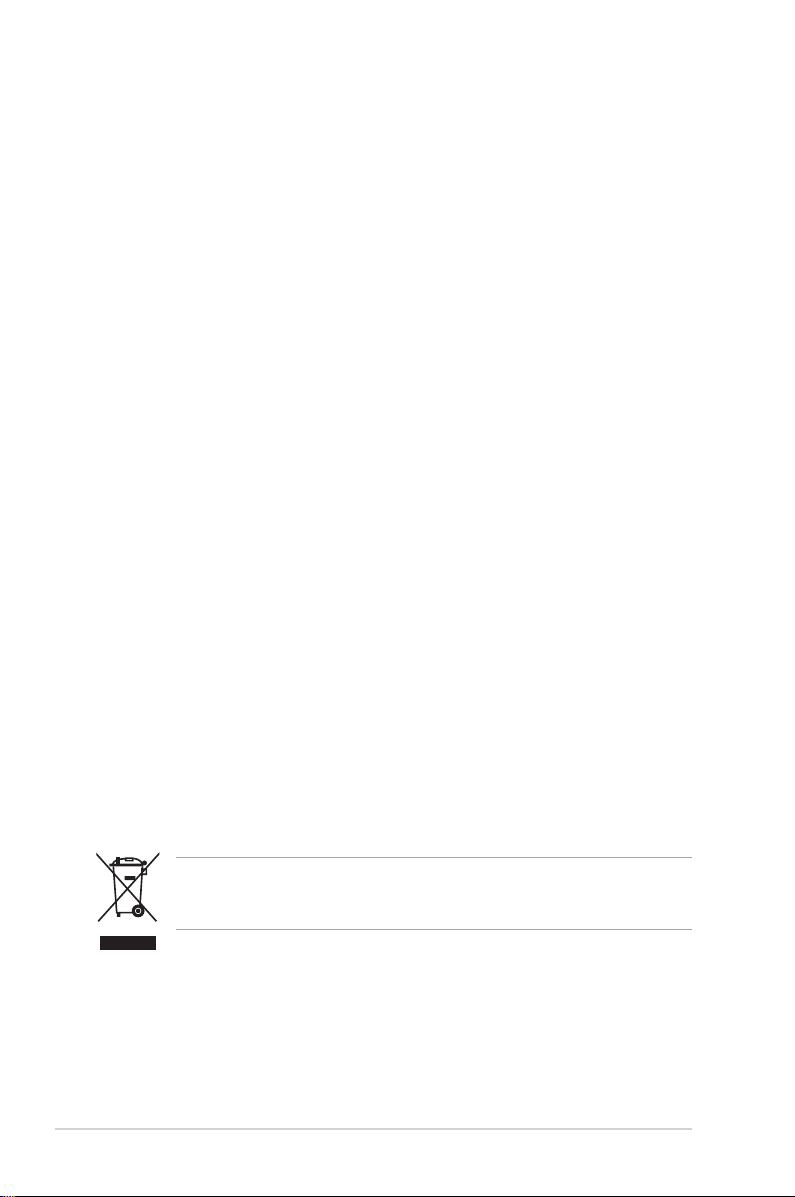
安全情報
• モニターをセットアップする前に、同梱されている説明書をすべて熟読くだ
さい。
災や感電を避けるために、モニターは雨や湿気にさらさないでください。
• 火
ニターキャビネットは開けないでください。モニター内の高電圧で大怪我を
• モ
する危険があります。
源の故障はご自分で修理しないでください。資格のあるサービス担当技師ま
• 電
たは小売店までご相談ください。
品を使用する前に、すべてのケーブルが正しく接続されていること、および
• 製
電源ケーブルに破損がないことを確認します。破損がある場合は直ちに販売店
までご連絡ください。
ャビネットの背面や上部のスロットや開口部は通気用です。スロットは塞が
• キ
ないでください。正しく換気されている場合を除き、本製品を暖房器具やその
他の熱を発するもののそばに置かないでください。
ニターはラベルに表示されている電源タイプでのみご使用ください。ご自宅
• モ
に供給されている電源タイプが分からない場合は、販売店または地域の電力会
社までお問い合わせください。
住まいの地域の電源規格に適合する電源プラグをお使いください。
• お
源ストリップや延長コードに負荷を掛け過ぎないようにします。過負荷は火
• 電
災や感電の原因になることがあります。
、湿度、高温は避けてください。モニターは濡れる可能性がある場所には置
• 埃
かないでください。モニターは安定した場所に設置します。
や長期間使用しない場合は、ユニットの電源を抜きます。これにより電力サ
• 雷
ージによる破損を防ぎます。
ニターキャビネットのスロットに固形物や液体を入れないでください。
• モ
ニターが正しく動作するように、100 〜 240V AC 間の正しく設定されたコ
• モ
ンセントの付いた UL 規格のコンピュータでのみ使用してください。
ニターに技術的な問題が発生した場合は、資格のある技師または小売店まで
• モ
ご相談ください。
量調整やイコライザーを中心設定からずらすと、イヤフォン / ヘッドフォン
• 音
の出力電圧が上がるため、音圧レベルも上がります。
X 印の付いたごみ箱の記号は、製品(電気・電子機器、水銀を含むボタン式バ
ッテリ)を家庭ごみと一緒に廃棄してはいけないことを示しています。電気製
品の廃棄については、地方自治体の規制を確認してください。
vi
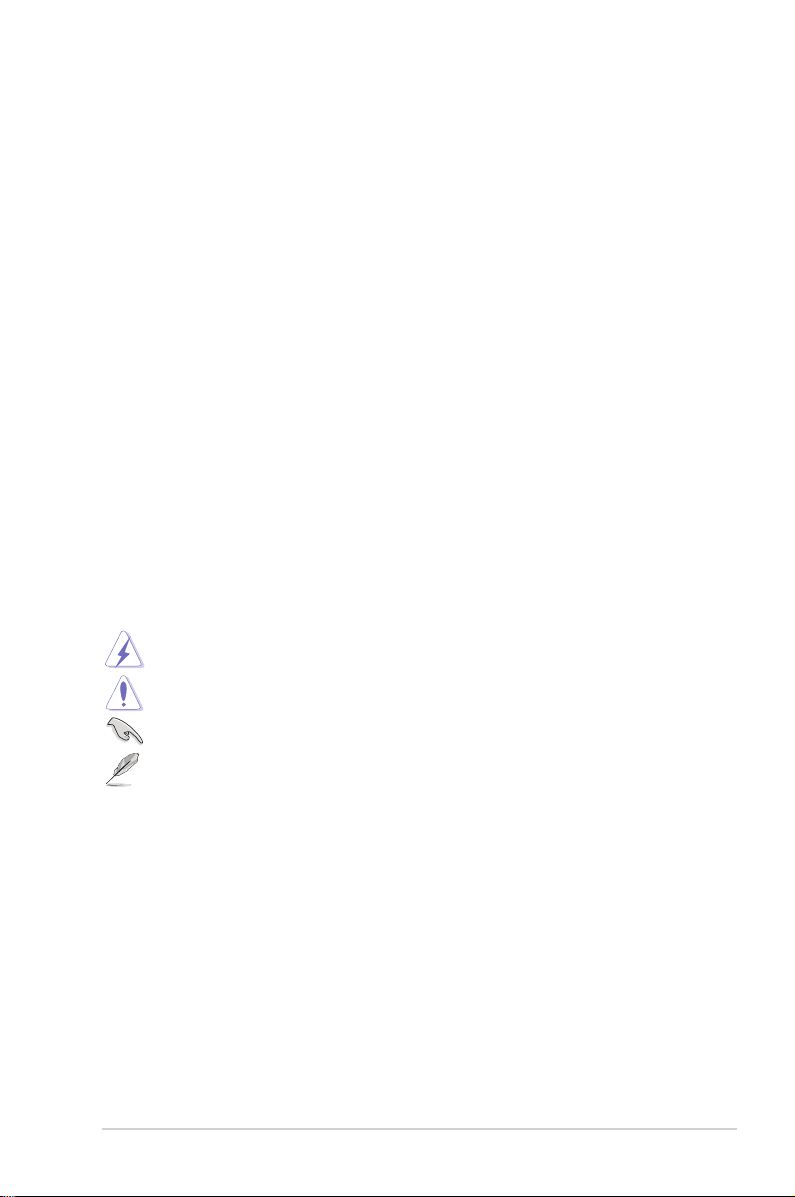
お手入れ方法
• モニターを持ち上げたり位置を変えたりする前に、ケーブルと電源コードを取
り外すことをお勧めします。モニターを配置する際は、正しい手順で持ち上げ
ます。モニターを持ち上げたり運ぶ際には、モニターの端をつかみます。スタ
ンドやコードを持ってディスプレイを持ち上げないでください。
手入れ。モニターの電源を切って電源コードを取り外します。モニターの表
• お
面は、リントフリーで研磨剤を付けてない布を使って拭いてください。頑固な
汚れは、マイルドなクリーナーで湿らせた布で取り除いてください。
ルコールやアセトンを含むクリーナーは使用しないでください。液晶画面用
• ア
のクリーナーをお使いください。クリーナーを直接画面にスプレーしないでく
ださい。モニターの内部に液体が入り、感電の原因になることがあります。
次のような症状はモニターの故障ではありません:
• ご使用のデスクトップの模様により、画面の明るさがわずかに不均一に見える
場合があります。
じ画面を数時間表示した後で画像を切り替えると、前の画面の残像が残るこ
• 同
とがあります。画面はゆっくりと回復します。または、電源スイッチを数時間
切ってください。
面が黒くなったり点滅する場合や動作しない場合は、販売店またはサービス
• 画
センターで修理してください。画面はご自分で修理しないでください。
本ガイドで使用する記号の意味
警告:怪我を防止するための情報です。
注意:コンポーネントの破損を防止するための情報です。
重要:遵守しなければならない情報です。
注記:アドバイスと追加情報です。
詳細情報について
製品とソフトウェアの最新情報については下記をご覧ください。
SUS Web サイト
1. A
ASUS Web サイトでは、A
て世界中に最新情報を提供しております。http://www.asus.com を参照して
ください。
の他のドキュメント
2. そ
製品には
す。そのようなドキュメントは標準パッケージには含まれていません。
、販売店が添付したドキュメントが同梱されていることがありま
SUS ハードウェアおよびソフトウェア製品につい
vii
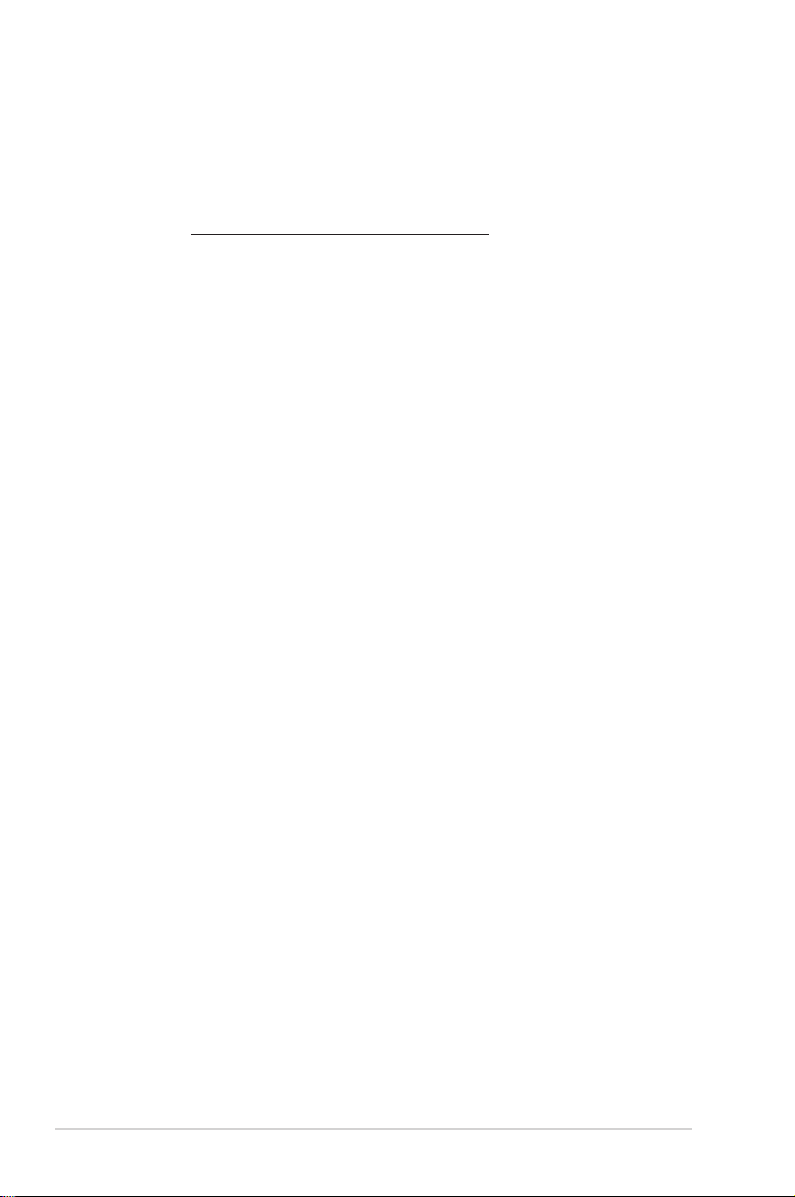
Takeback Services
ASUS recycling and takeback programs come from our commitment to the highest
standards for protecting our environment.We believe in providing solutions for
our customers to be able to responsibly recycle our products, batteries and other
components as well as the packaging materials.
Please go to http://csr.asus.com/english/Takeback.htm for detail recycling
information in different region.
viii
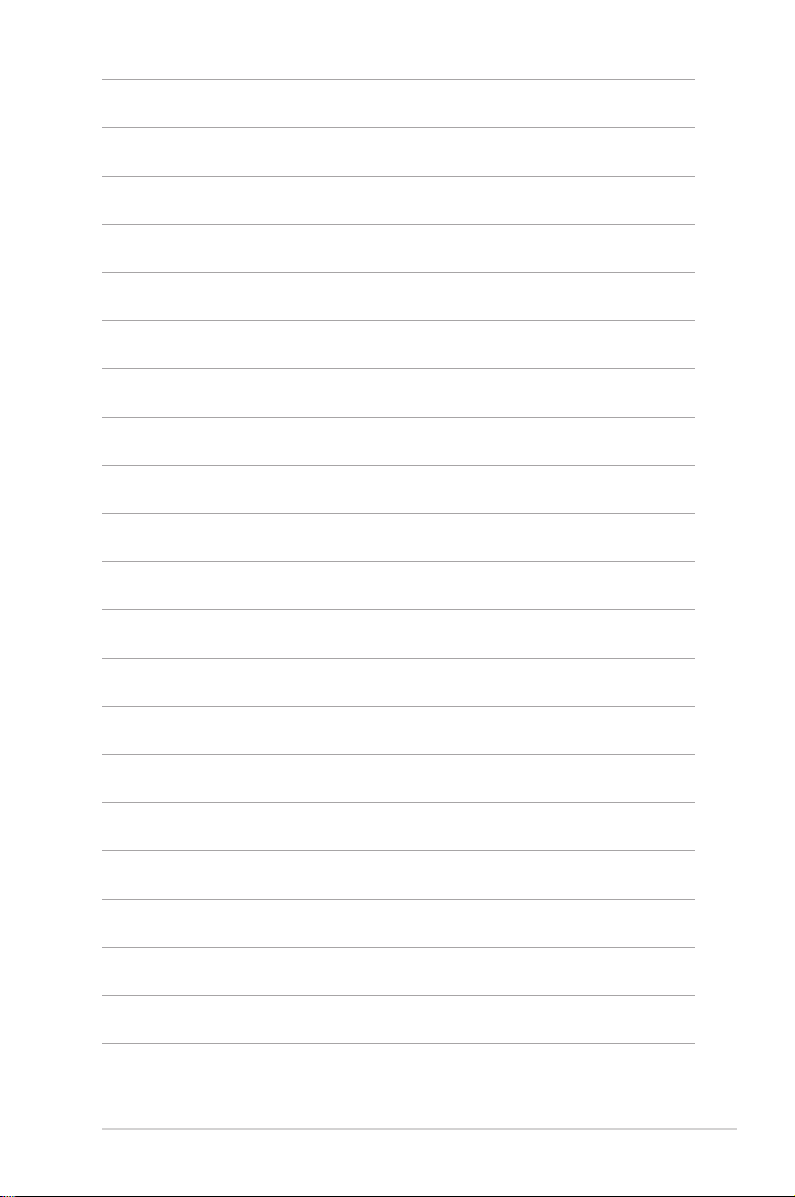
ix
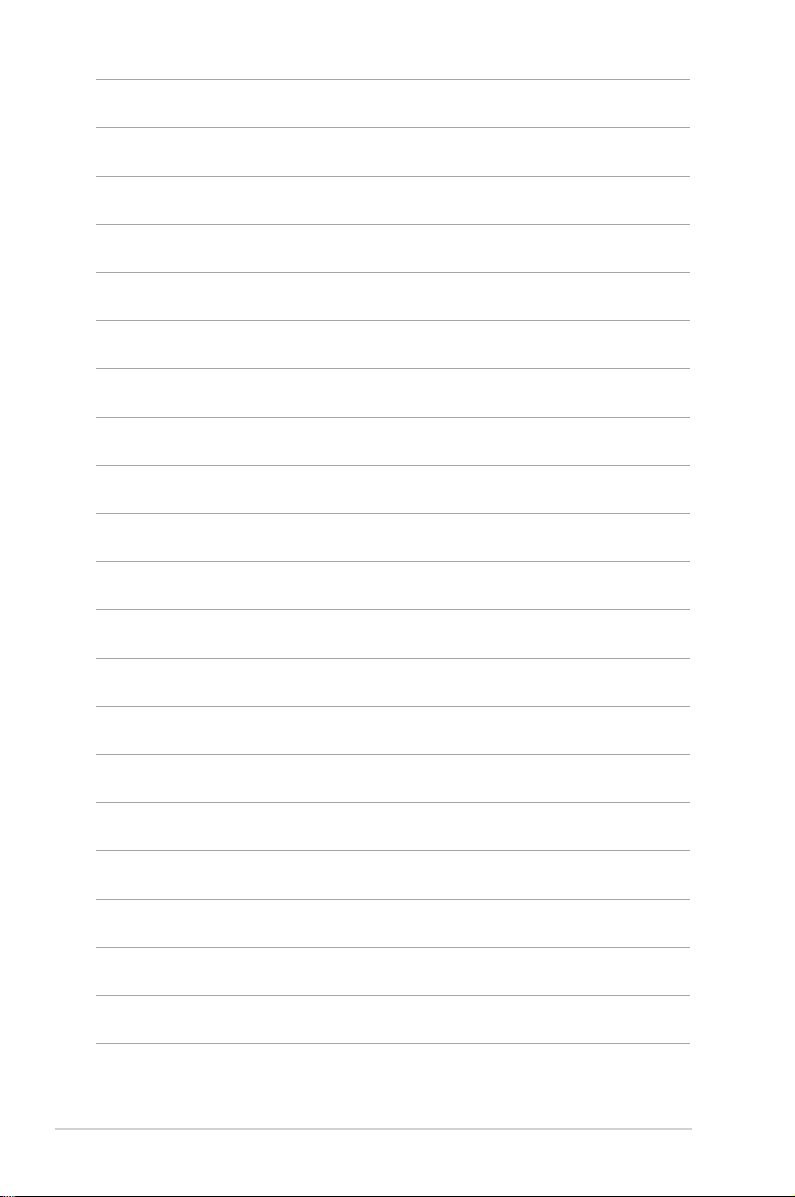
x
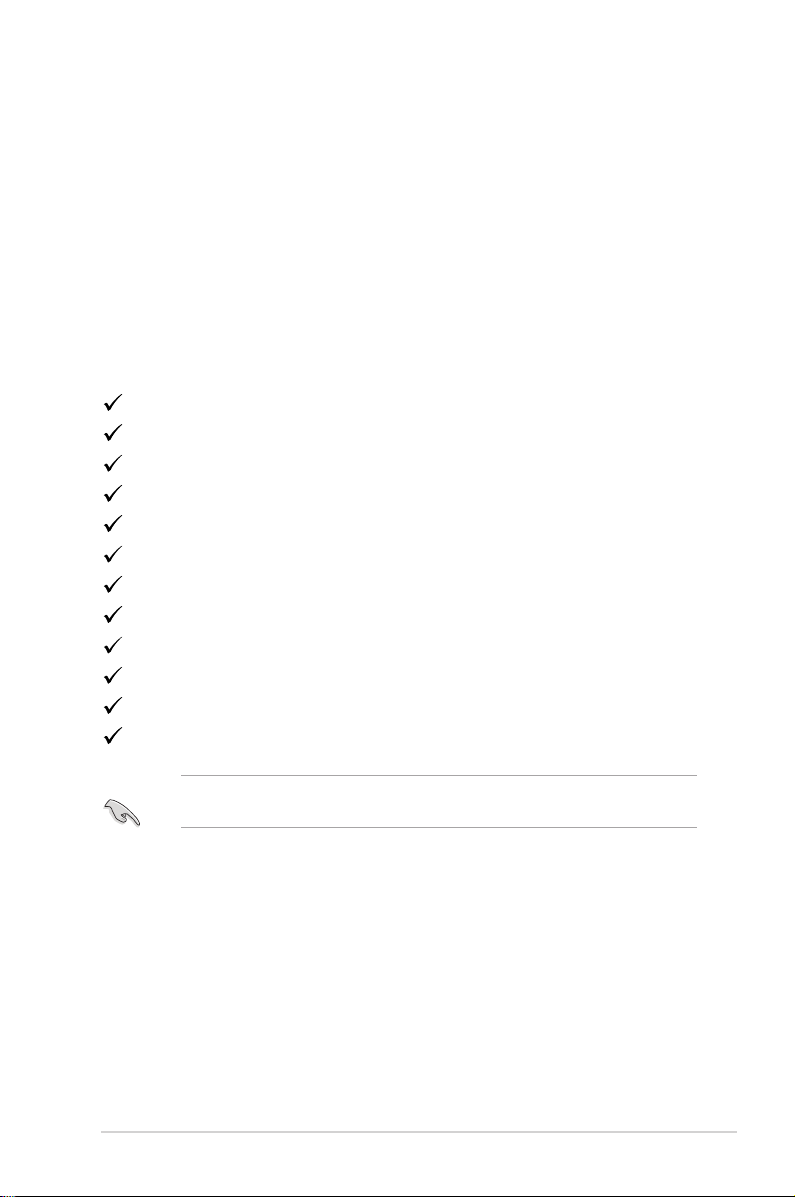
1.1 はじめに!
ASUS® 液晶モニターをお買い上げいただきまして誠にありがとうございます。
の最新のワイドスクリーン液晶モニターは、大視野角のクリアで鮮明な画
AS U S
面とさまざまな機能で、より一層見やすくなりました。
これらの各種機能で、便利で快適なビジュアル体験を心ゆくまでお楽しみくだ
さい。
1.2 同梱されているもの
パッケージに次の項目が揃っていることを確認してください。
液晶モニター
モニターの台
クイックスタートガイド
保証書カード
電源コード
HDMI ケーブル(別売り)
DisplayPort ケーブル(別売り)
VGA ケーブル(別売り)
USB C - A ケーブル(別売り)
USB C - C ケーブル(別売り)
オーディオ ケーブル(別売り)
MiniPC キット(別売り)
破損しているものや入っていないものがある場合は、直ちに小売店までご連絡
ください。
ASUS BE シリーズ液晶モニター
1-1
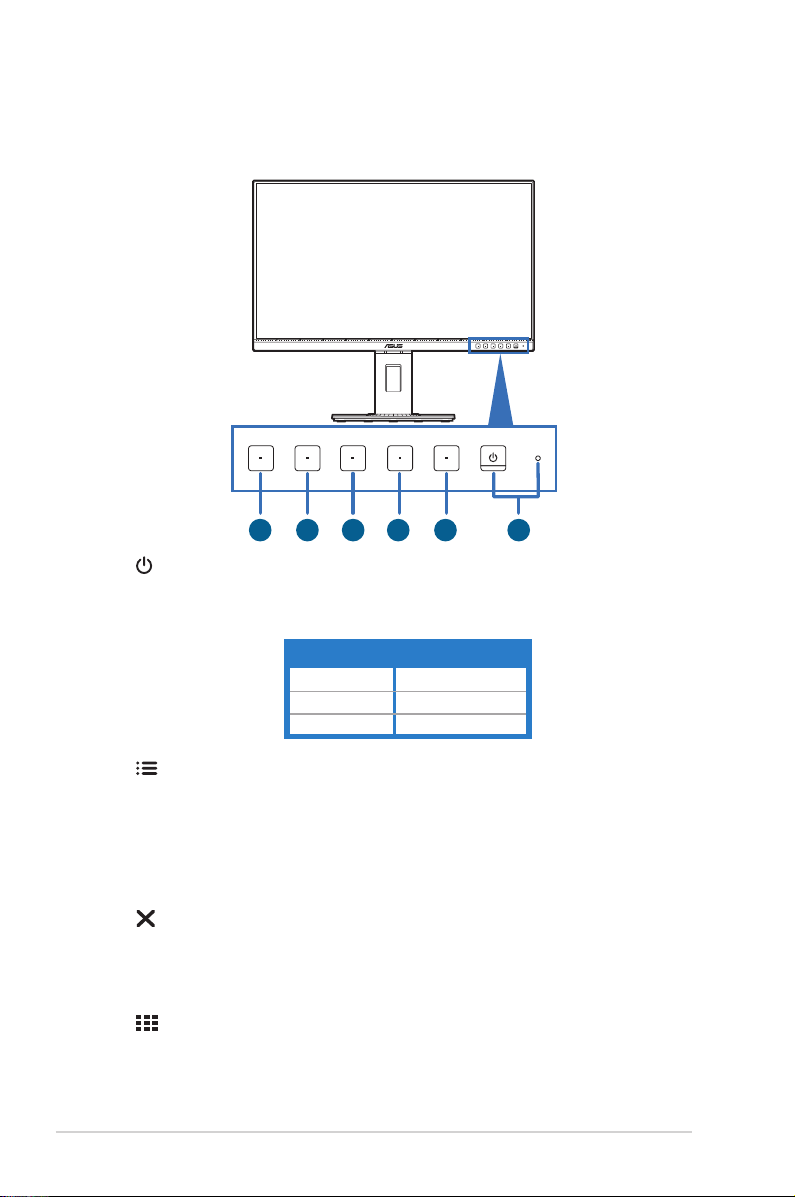
1.3 各部の説明
1.3.1 前面図
6 5 4 3 2 1
1. 電源ボタン/電源インジケータ
• モニターの電源をオン/オフにします。
• 電源インジケータの色定義は次の表のとおりです。
ステータス 説明
白 オン
橙色 スタンバイモード
オフ オフ
2. メニュー ボタン:
• このボタンを押すと、OSD がオフのとき OSD メニューが表示され
ます。
• OSD メニューに入ります。
• 5 秒間 長 押しすると 、キーのロ ッ ク機能のオ ンとオフが 切 り替わり
ます。
閉じるボタン:
3.
• このボタンを押すと、OSD がオフのとき OSD メニューが表示され
ます。
• OSD メニューを終了します。
4.
QuickFit ボタン:
• このボタンを押すと、OSD がオフのとき OSD メニューが表示され
ます。
1-2
第 1 章:製品の説明
